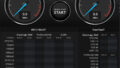Macでは、複数のOSをインストールして切り替えて使うことが出来ます。
ただし、macOS 10.13 High Sierraからは起動ディスクのファイルシステムがAPFSに変更になったので、APFS独自の考え方を理解しておく必要があります。
Mac本体に2つ以上(複数)のOSをインストールする方法を記録します。
Catalina以降は32bitアプリが使用できないので最新版と古いバージョンのOSを使用したい。
検証用にOS違いのデバイスが欲しいが予算や保管スペースが無いため1台で対応したい。
など、困った時に役に立てばと思います。
今回はSierraからMojaveにアップデートしBigsurを追加インストールしました。
OSの切り替え方
方法は2つ
1つ目は、Macの電源が落ちている状態でキーボードで「option」を押しっぱなしにした状態で電源を入れます。
・起動ドライブの選択画面が表示されます。
(スタートアップマネージャ”Startup Manager”といいます。)
・起動したいドライブ(OSの入っている)を選択して起動します。
2つ目は、Macが起動している状態で、「システム環境設定」の中の「起動ドライブ」を選択する方法です。
HFS+とAPFS
- 10.4 Tiger 〜 10.12 Sierra
- ⇒ HFS+(Mac OS拡張フォーマット)
- 10.13 High Sierra 〜
- ⇒ APFS
APFSで、HDD/SSD内に領域を作る場合は「コンテナ」という箱を作り、その中に「ボリューム」という実際にデータを保存する領域を作ります。
APFSコンテナの中には複数のAPFSボリュームが作れるので、この仕組みを利用してAPFS起動のOSを複数インストールします。
ボリュームの増やし方
Finderを開いて、「アプリケーション」-「ユーティリティ」のフォルダを開きます。
さらに、「ユーティリティ」の中にある、「ディスクユーティリティ」をダブルクリックして起動します。
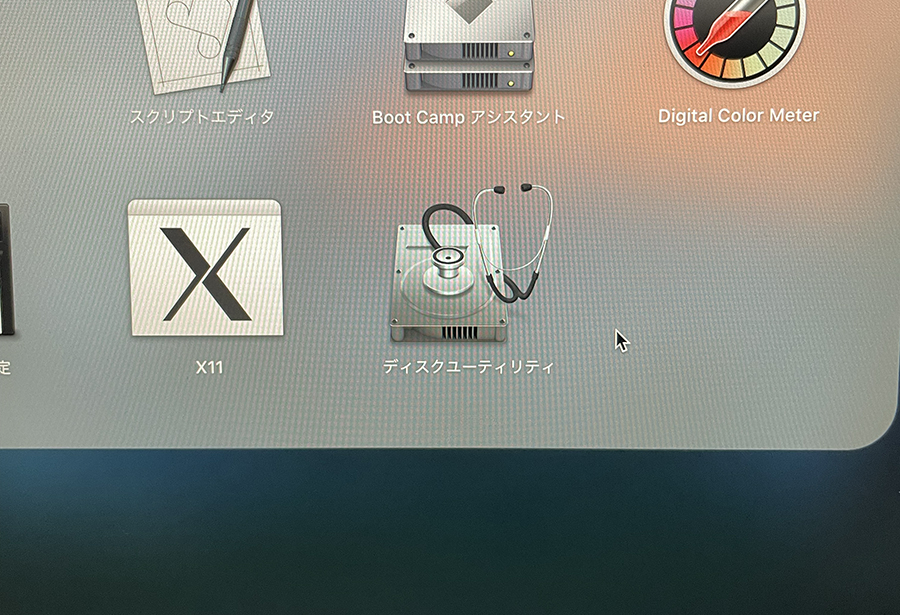
起動したら、次のa)かb)のいずれかの操作を行います。
- a) APFSボリュームの追加(10.13 High Sierra 以降をインストール)
- 左上の「ボリューム」の「+」をクリック
- b) HFS+パーティションの追加(10.12 Sierraまでをインストール)
- 中央上の「パーティション作成」をクリック
今回は、a)の操作を行います。
APFSボリュームの追加を選んだ場合は、以下の図のように「名前」を適当に入れて、「フォーマット」は「APFS」のままにして、「追加」ボタンをクリックします。
追加後、ボリュームが作成され完了となります。
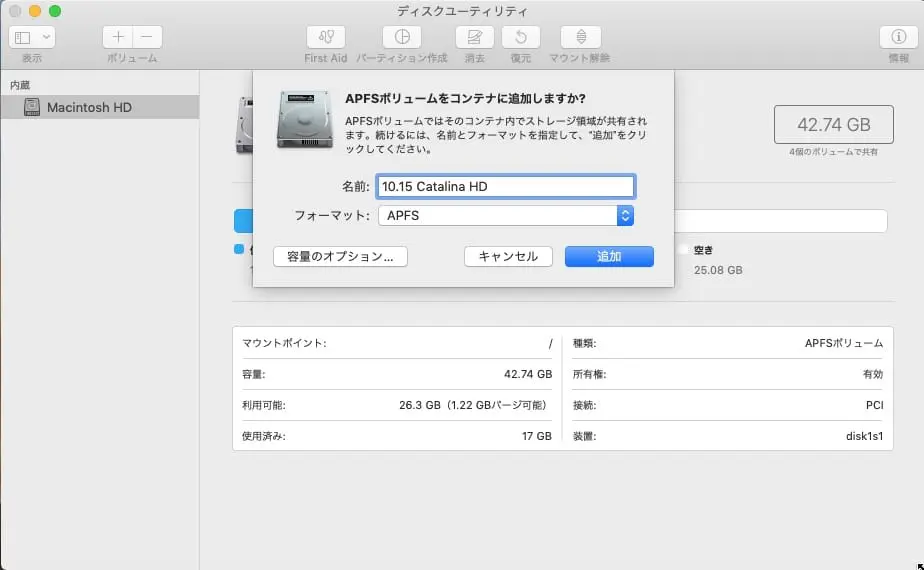
因みにパーティションを追加した場合は以下の画面が表示され、追加ができます。
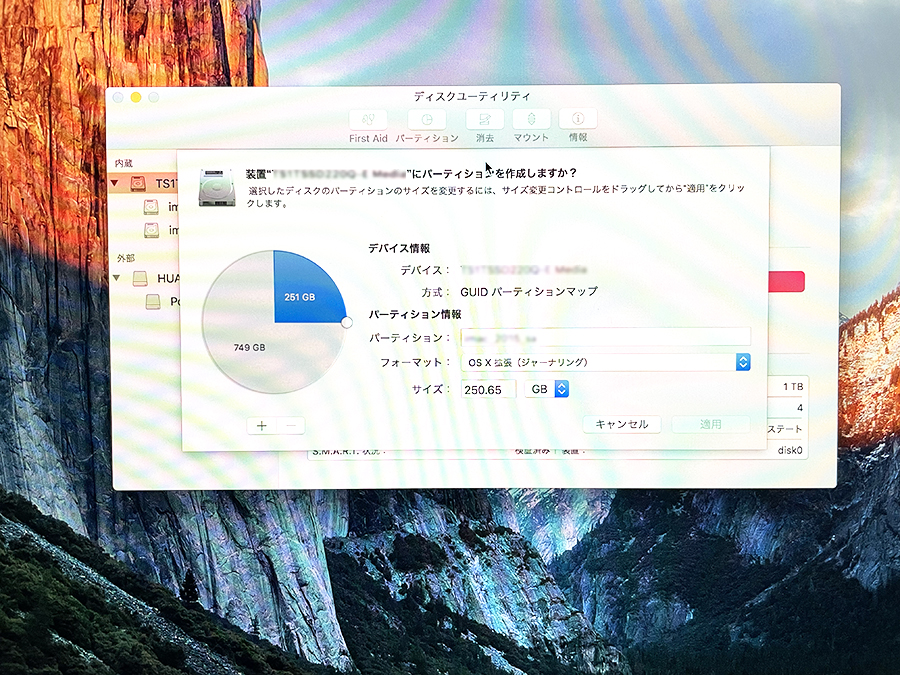
OSの入手方法
よくある方法としては以下の方法ですが今回は簡単な1の方法で行います。
1.App Storeからのダウンロード
2.dmgファイルでインストール
3.masコマンドでダウンロード
因みにApp StoreからDLしたデータはisoとして保管できます。
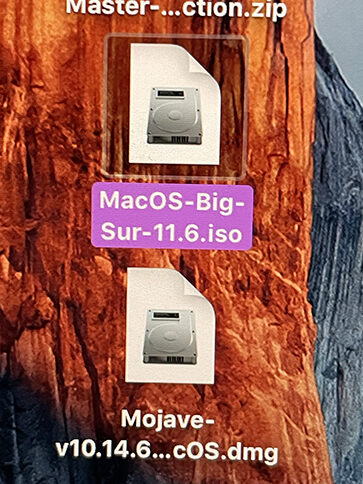
App StoreよりOSをDLしたらアプリケーションからOSをインストールします。

起動したら画面の指示に従って操作します。
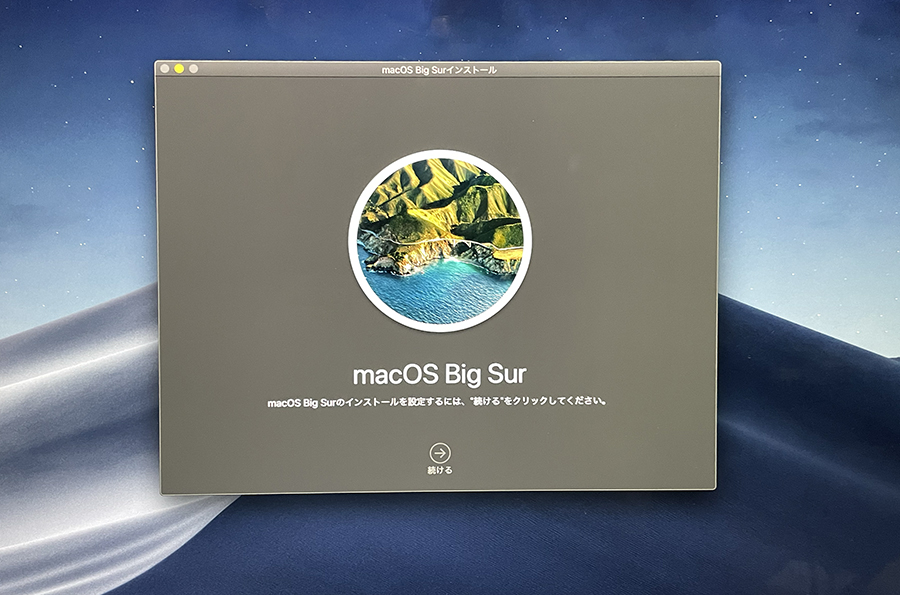
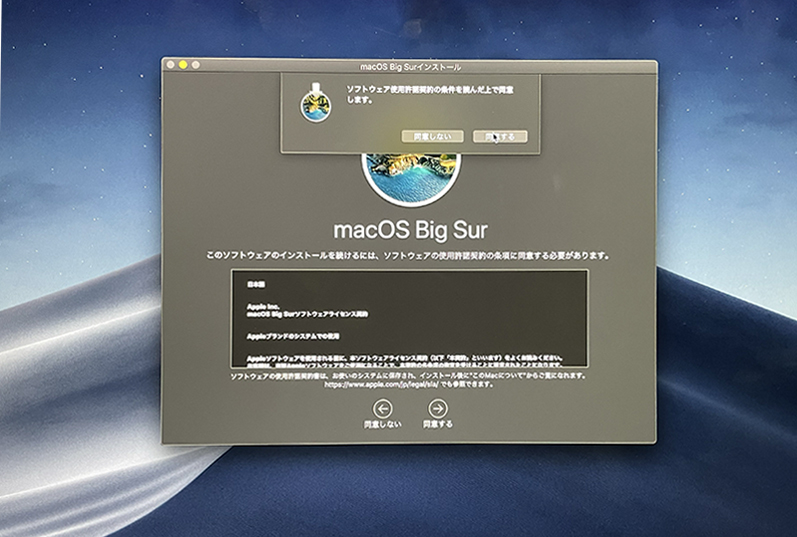
インストール先のボリュームを選択します。(間違ってしまっても戻すことはできませんので慎重に)
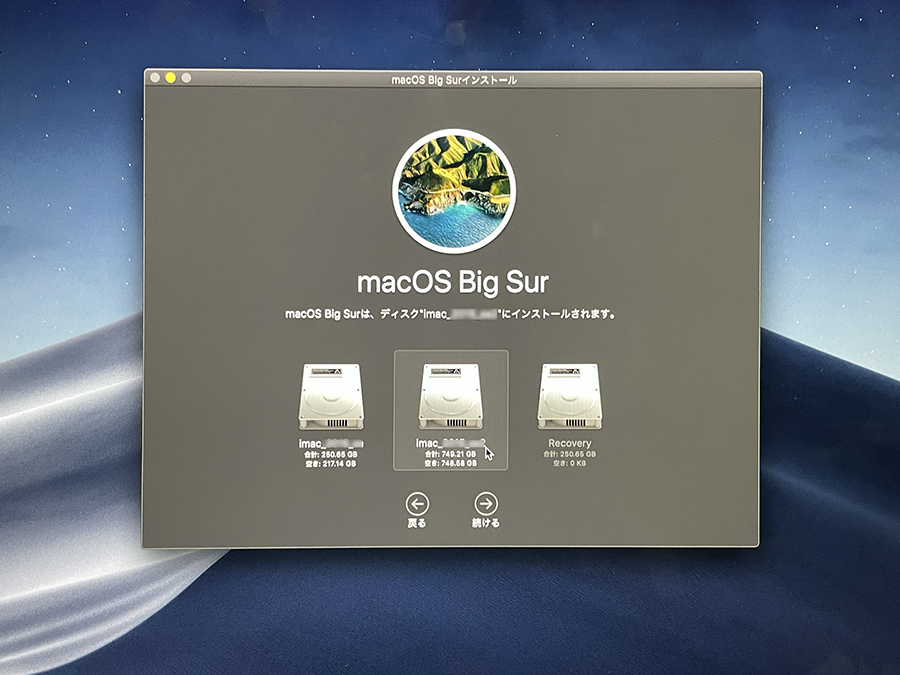
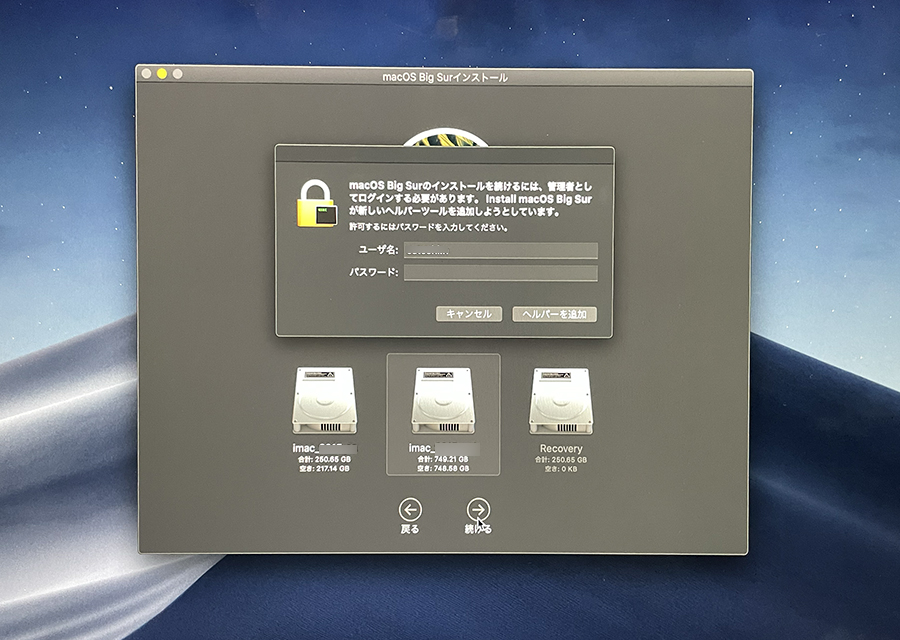
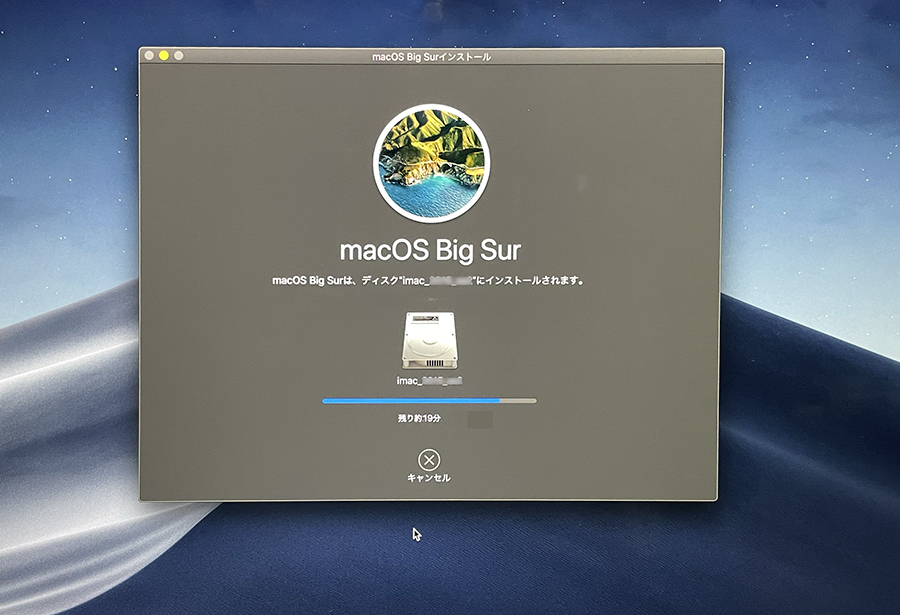
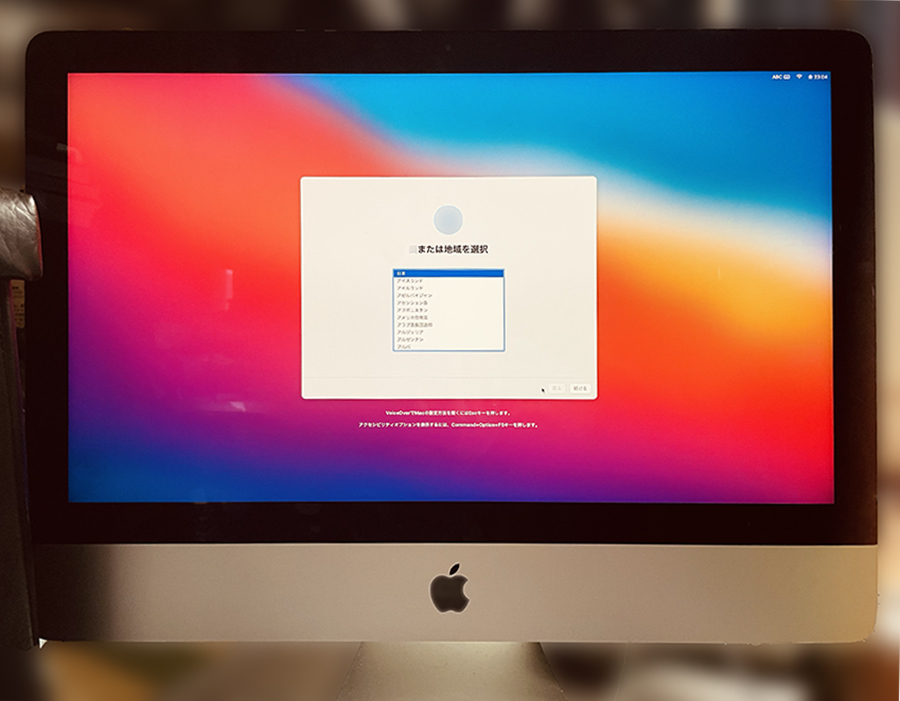
おめでとうございます。
初期設定を完了して追加OSを堪能してください。
お疲れ様でした。